[系统帮助]电脑关不了机如何处理。 解决[系统帮助]电脑关不了机的方法。
时间:2017-07-04 来源:互联网 浏览量:
今天给大家带来[系统帮助]电脑关不了机如何处理。,解决[系统帮助]电脑关不了机的方法。,让您轻松解决问题。
电脑关不了机怎么办? 经常会有网友咨询小篇电脑关不了机,或者关机时出错。小篇在这里和遇到这类问题的网友分享下解决办法。 1、点击开始--运行(或用WIN+R组合键打开运行),输入REGEDIT,按回车,打开注册表编辑器,定位到 HKEY-LOCAL-MACHINESOFTWAREMicrosoftWindowsCurrentVersionpoliciesSystem。 在右侧System项中点击右侧列表中的shutdownwithoutlogon值,把基数改成十六进制,把数值改成”1“。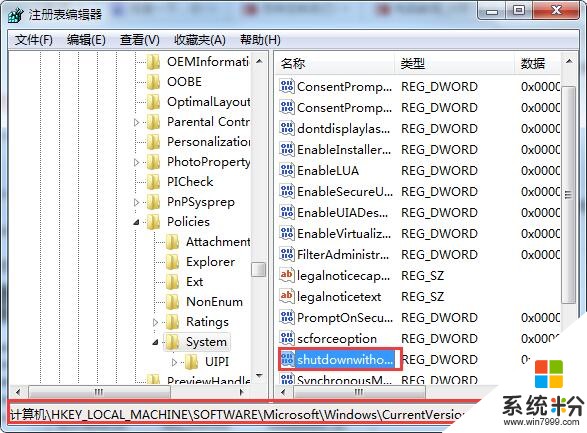 修改完成后关闭
2、点击开始--运行(或用WIN+R组合键打开运行),输入gpedit.msc,按回车,打开本地组策略编辑器,在左边栏中定位到
用户配置——管理模板——“开始”菜单和任务栏。
在右侧窗口中找到并双击:删除并阻止“关机”、“重新启动”、“睡眠”和“休眠”命令在“开始”菜单命令,设置为已禁用。
修改完成后关闭
2、点击开始--运行(或用WIN+R组合键打开运行),输入gpedit.msc,按回车,打开本地组策略编辑器,在左边栏中定位到
用户配置——管理模板——“开始”菜单和任务栏。
在右侧窗口中找到并双击:删除并阻止“关机”、“重新启动”、“睡眠”和“休眠”命令在“开始”菜单命令,设置为已禁用。
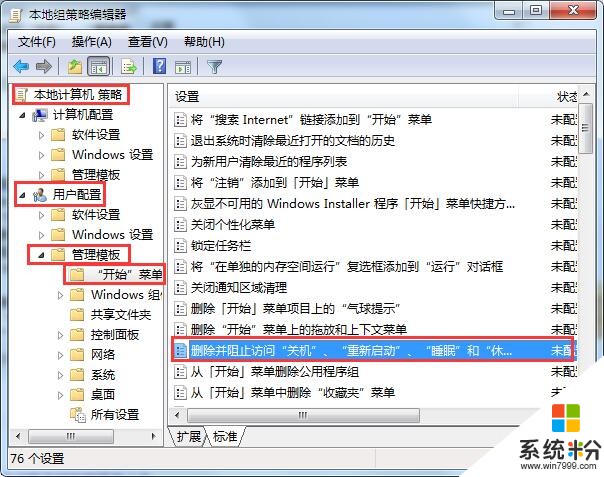
退出,设置重启后生效。
以上电脑关不了机怎么办?内容出自土豆PE,感谢浏览~!
以上就是[系统帮助]电脑关不了机如何处理。,解决[系统帮助]电脑关不了机的方法。教程,希望本文中能帮您解决问题。
我要分享:
电脑软件热门教程
- 1 手机微信没有声音怎么恢复正常 手机微信语音没有声音怎么办
- 2 iPhone5通讯录如何删除? iPhone5通讯录删除的方法?
- 3 软件指向的驱动器或网络连接不可用 如何修复快捷方式指向的驱动器或网络连接不可用
- 4如何设置qq退出时不保存聊天记录
- 5此windows副本不是正版7601怎么办 此windows副本不是正版7601的解决办法
- 6电脑维修技术到底该如何来掌握 最快的方法来掌握电脑维修技术如何做
- 7百度网盘怎么创建链接 怎样在百度网盘上创建链接
- 8怎么减少低配电脑卡顿? 减少低配电脑卡顿的方法
- 9怎样切换NVIDIA独显和核显 切换NVIDIA独显和核显的方法
- 10edge浏览器怎么关闭弹窗拦截 Edge浏览器如何关闭网页弹窗阻止功能
